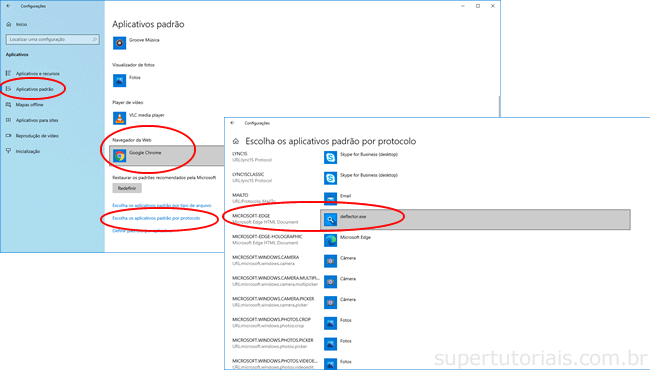O Windows 10 possui algumas coisas irritantes. Por exemplo, se você fizer uma pesquisa na web na caixa de pesquisa da barra de tarefas, ou usando a Cortana, ele irá pesquisar os resultados no Bing.
Não existe uma forma oficial de você trocar o site de busca padrão do Windows 10. Felizmente, você pode recorrer a ferramentas de terceiros. Veja como redefinir o site de busca padrão do Windows 10.
Como trocar o site de busca da caixa de pesquisa do Windows 10:
1. Para começar, baixe e instale o programa SearchDeflector. Esse é o programa que vamos utilizar para trocar o site de busca padrão do Windows 10, assim como também definir o navegador em uso.
2. Depois de instalado, o SearchDeflector será aberto automaticamente. Para redefinir o navegador usado na pesquisa do Windows 10, basta você escolher o navegador na opção “Preferred Browser”.
3. Já para trocar o site de busca usando na pesquisa do Windows 10, basta você escolher um site na opção “Preferred Search Engine”, e clicar em “Apply”. O programa oferece dezenas de sites, como o Google, Startpage e o DuckDuckGo e você também pode adicionar outro site que não esteja na lista.
4. Por último existe também uma opção para definir o perfil do navegador que deve ser carregado ao fazer a busca. Isso pode ser útil, por exemplo, se você possui mais de um perfil criado no navegador.
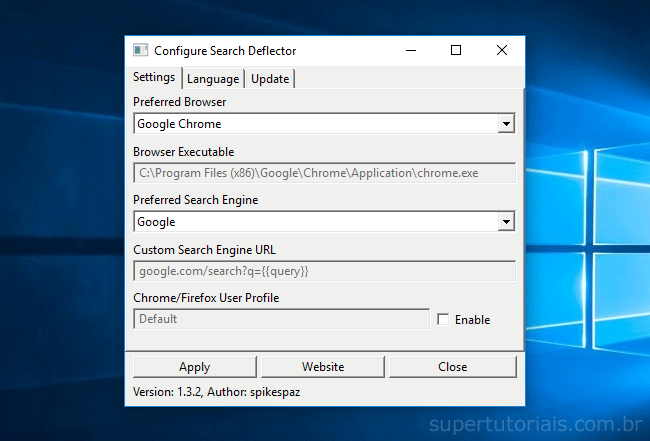
5. Agora, faça uma busca na pesquisa da barra de tarefas ou Cortana, clique em “Ver resultados da Web” e selecione o “Deflector” como o app padrão e marque a opção “Sempre usar este aplicativo”.
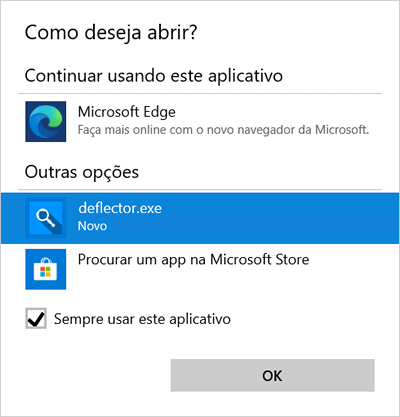
6. Caso a opção não seja exibida e, ele continue abrindo a busca no Edge, você precisará configurar a opção manualmente. Acesse as configurações do Windows 10, clique em “Aplicativos > Aplicativos padrão” e selecione o navegador desejado como navegador padrão. Em seguida, clique em “Escolha os aplicativos padrão por protocolo”, localize “MICROSOFT-EDGE” na lista e selecione o “Deflector”.